هل واجهت أي تأخير في الصوت في الفيديو؟ عندما يكون هناك تأخير في الصوت ، يمكننا فقط رؤية الشفاه تتحرك ، ولن يكون هناك صوت. سيتم سماع الصوت بعد / قبل بضع ثوانٍ. نحن ندرك كيف يمكن أن يكون هذا مزعج.
إذا كنت تواجه تأخير الصوت ، فإليك خدعة بسيطة ستساعدك على إصلاح تأخير الصوت باستخدام VLC Media Player.
الطريقة الأولى: استخدام مفاتيح لوحة المفاتيح
الخطوة 1: إذا تم سماع الصوت قبل الفيديو ، فاستمر في الضغط على المفتاح ك من لوحة المفاتيح. سيؤدي ذلك إلى إبطاء سرعة الصوت.
الخطوة 2: إذا تم سماع الصوت بعد الفيديو ، فاستمر في الضغط على المفتاح ي من لوحة المفاتيح. سيؤدي ذلك إلى تسريع سرعة الصوت.
ملاحظة: في الزاوية العلوية اليمنى من النافذة ، يمكنك رؤية تأكيد يشير إلى مقدار التأخير الذي تم تقديمه.
لنفترض أن الصوت تباطأ بمقدار 300 مللي ثانية ، كما جاء في التأكيد تأخير الصوت 300 مللي ثانية
لنفترض أنه تم تسريع الصوت بمقدار 300 مللي ثانية ، كما جاء في التأكيد تأخير الصوت 300 مللي ثانية
الطريقة 2: استخدام إعدادات مزامنة المسار الصوتي
الخطوة 1: افتح الفيديو في VLC Player.
الخطوة 2: قم بتشغيل الفيديو وحساب ملف تأخير الصوت / تسريع الوقت
الخطوة 2: انقر فوق إظهار الإعدادات الموسعة زر كما هو موضح أدناه
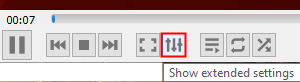
الخطوة 4: في نافذة التعديلات والتأثيرات التي تفتح ، انتقل إلى ملف التزامن فاتورة غير مدفوعة.
الخطوة 5: تحت صوت / فيديو قسم ، قم بتعيين القيمة تحت تزامن المسار الصوتي.
الخطوة 6: من أجل إبطاء الصوت ، ببساطة اضبط قيمة التأخير بالثواني. لنفترض أنك تريد إبطاء الصوت بمقدار 5 ثوانٍ ، ثم عيّن القيمة على 5 كما هو موضح أدناه
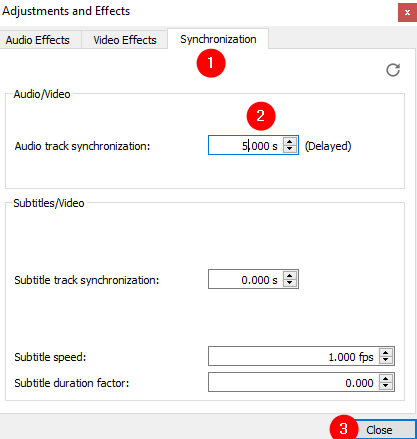
الخطوة 7: من أجل تسريع الصوت ، ببساطة اضبط قيمة التسريع بالثواني بعلامة ناقص سابقة. لنفترض أنك تريد تسريع الصوت بمقدار 5 ثوانٍ ، ثم عيّن القيمة على -5 كما هو موضح أدناه
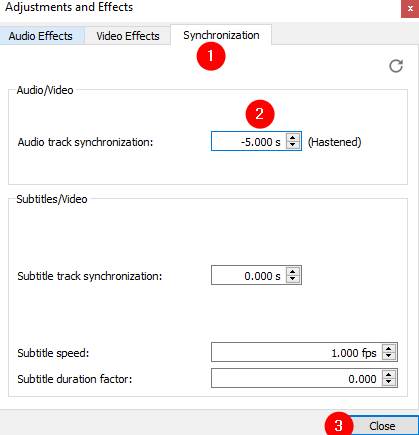
الخطوة 8: أخيرًا ، اضغط على زر الإغلاق.
هذا كل شئ
نأمل أن تكون قد وجدت هذه المقالة مفيدة. شكرا لقرائتك.
إذا أمكن ، يرجى التعليق وإخبارنا بالإصلاح الذي ساعدك.

